Zoho CRM biedt drie typen moduleweergaven, zodat u gegevens kunt organiseren op basis van uw vereisten: lijstweergave, Kanban-weergave en canvas-weergave. Lees dit artikel voor meer informatie over moduleweergaven.
- De lijstweergave is een systematische weergave in tabelvorm van je gegevens, gesorteerd op basis van specifieke criteria. Het geeft records weer als regels en stelt je in staat kolommen in een module te beheren, vast te zetten en ertussen te navigeren. Klik hier voor meer informatie over de lijstweergave.
- De Kanban-weergave is een productiviteitsgerichte weergave waarmee u uw records kunt classificeren op basis van verschillende velden, zoals leadbron, status, branche, enzovoort. Dit is vooral handig als u de voortgang wilt volgen of records wilt indexeren op basis van een bepaald kenmerk. Klik hier voor meer informatie over de Kanban-weergave.
- De Canvas-weergave is een dynamische presentatie van uw records, gemaakt met onze op maat gemaakte Canvas Builder. U kunt in de moduleweergave verschillende grafische en designelementen aan uw records toevoegen, zodat ze aansluiten bij uw merkrichtlijnen en ad-hoc toegankelijkheid. Het biedt aanpassingsmogelijkheden in drie indelingen—aangepaste lijstweergave, tegelweergave, en tabelweergave—om uw weergave vorm te geven op basis van uw gegevenstype.
- Query: Hiermee kun je gegevens weergeven die zijn opgehaald uit CRM of externe systemen met behulp van Zoho CRM’s Queries-functie. Met Queries kun je gegevens ophalen voor afzonderlijke records (in de Record Detail Canvas) of voor groepen records (in de List View Canvas). Deze component kan dynamisch gerelateerde gegevens weergeven op basis van je configuratie.
- In de List View Canvas helpen queries om gegevens voor meerdere records tegelijk op te halen en te koppelen, wat de bruikbaarheid van moduleweergaven vergroot. Bijvoorbeeld, in een Contactpersonenlijstweergave kun je gerelateerde Accountgegevens voor alle weergegeven contactpersonen gelijktijdig ophalen.
Lees de gedetailleerde handleiding hier om te leren hoe je Queries in Canvas configureert en koppelt.
- In de List View Canvas helpen queries om gegevens voor meerdere records tegelijk op te halen en te koppelen, wat de bruikbaarheid van moduleweergaven vergroot. Bijvoorbeeld, in een Contactpersonenlijstweergave kun je gerelateerde Accountgegevens voor alle weergegeven contactpersonen gelijktijdig ophalen.
In dit artikel: |
Typen van Canvas-weergaven
Canvas biedt drie typen weergaveoriëntaties voor modules om verschillende soorten gegevens te ondersteunen.
Aangepaste lijstweergave
De aangepaste lijstweergave maakt het mogelijk om records horizontaal te stapelen, de ene boven de andere. De ruimte die elke rij biedt, kan op comfortabele en prominente wijze je bedrijfslogo, leadafbeeldingen, leadinformatie, knoppen en meer weergeven. Deze weergave is overzichtelijk en geschikt om informatie over je klanten en CRM-gebruikers gezamenlijk op te slaan.
Tegelweergave
Zoals de naam al aangeeft, toont de tegelweergave records als tegels. Door het beperkte formaat is deze weergave bij uitstek geschikt voor modules zoals Accounts, Producten of Contacten die een overzichtelijke presentatie van records nodig hebben. De tegels liggen nauw aaneengesloten, waardoor het geheel doet denken aan een productopstelling. U kunt de vorm van de tegel instellen op vierkant of rechthoekig.
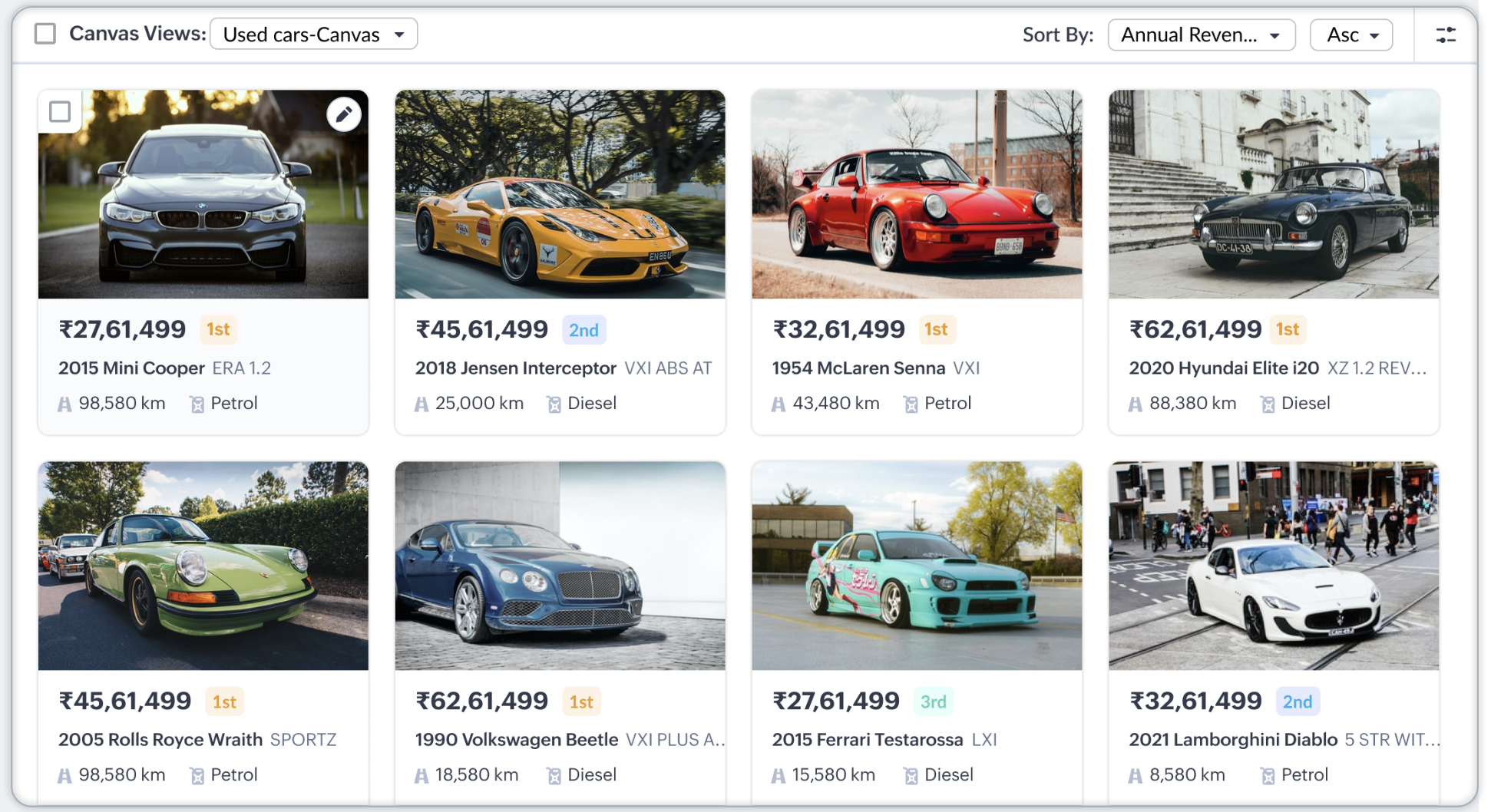
Tabelweergave
Net als de lijstweergave is de tabelweergave een tabeloverzicht van records, maar biedt gebruikers de mogelijkheid om kleuren aan de rijen toe te voegen. U kunt één kleur aan alle rijen toevoegen of de rijen om en om inkleuren.
Zakelijke scenario's
Scholen en vastgoedbedrijven: Hun studentendatabases zijn een belangrijke troef van onderwijsinstellingen. Deze instellingen moeten de informatie van alle studenten systematisch geordend kunnen inzien, en een haalbare optie is het gebruik van de tegelweergave, waarmee gebruikers records kunnen bekijken op een manier die ze gemakkelijk te onderscheiden en te benaderen maakt.
Dezelfde weergave is ook handig voor het presenteren van vastgoed, waarbij klanten een netjes geordend overzicht van panden kunnen bekijken, elk met een afbeelding en andere belangrijke details. Klik hier om meer te weten te komen over portalen in Zoho CRM.
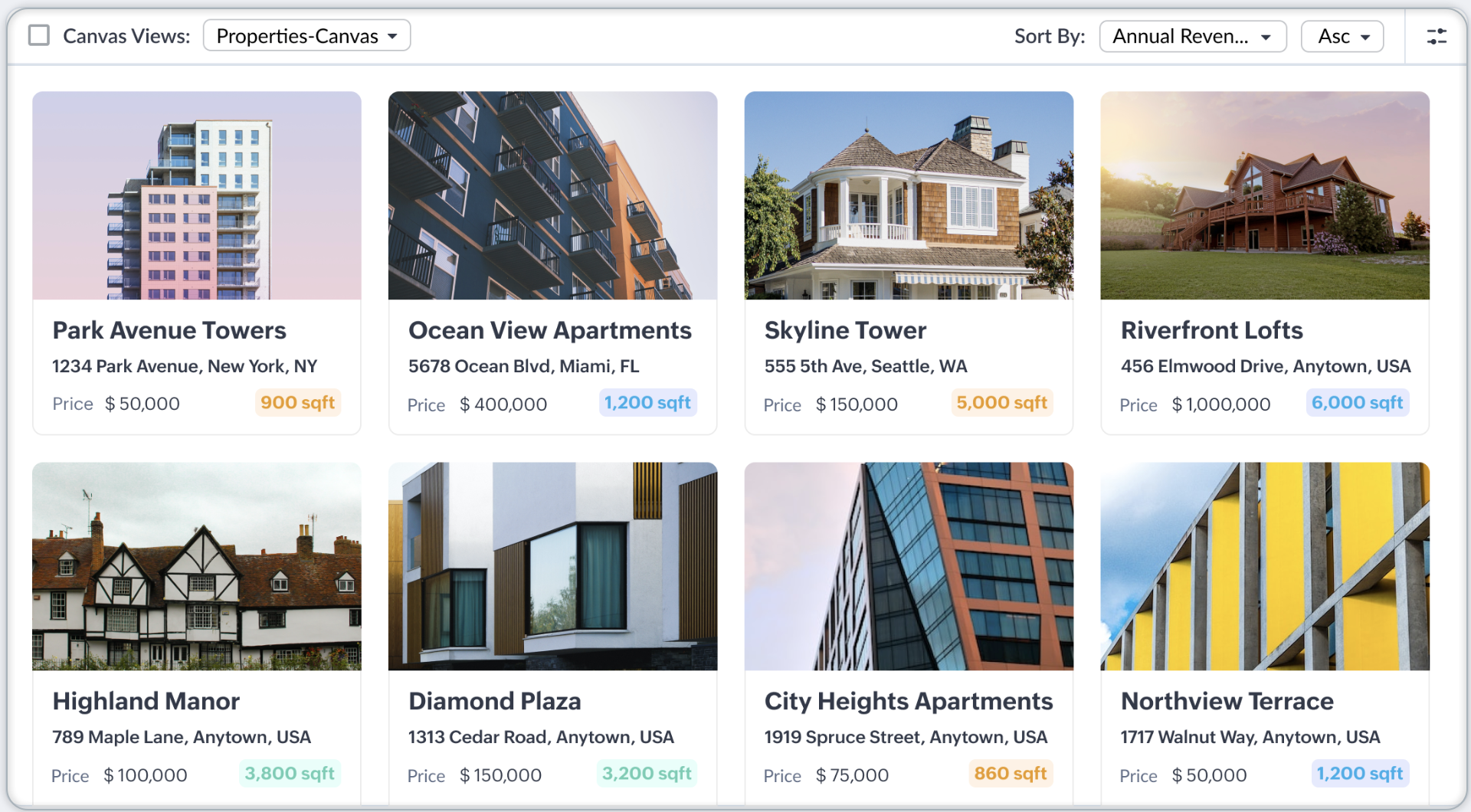
Lead-informatie: Een van de belangrijkste activiteiten in een CRM-systeem is leadbeheer. Het is belangrijk om de behoeften van je leads, hun persona's, enzovoort te begrijpen. Met de aangepaste lijstweergave kun je je leads zodanig ordenen dat je in één oogopslag nuttige informatie over je leads krijgt. Met de aangepaste lijstweergave kun je de afbeelding van de lead toevoegen, evenals basisinformatie zoals naam, e-mailadres, mobiel nummer, leadbron, tags, scores, leadstatus, activiteiten, bezoekscore, recordeigenaar, enzovoort—allemaal in een weergave die de visuele drukte tot een minimum beperkt.
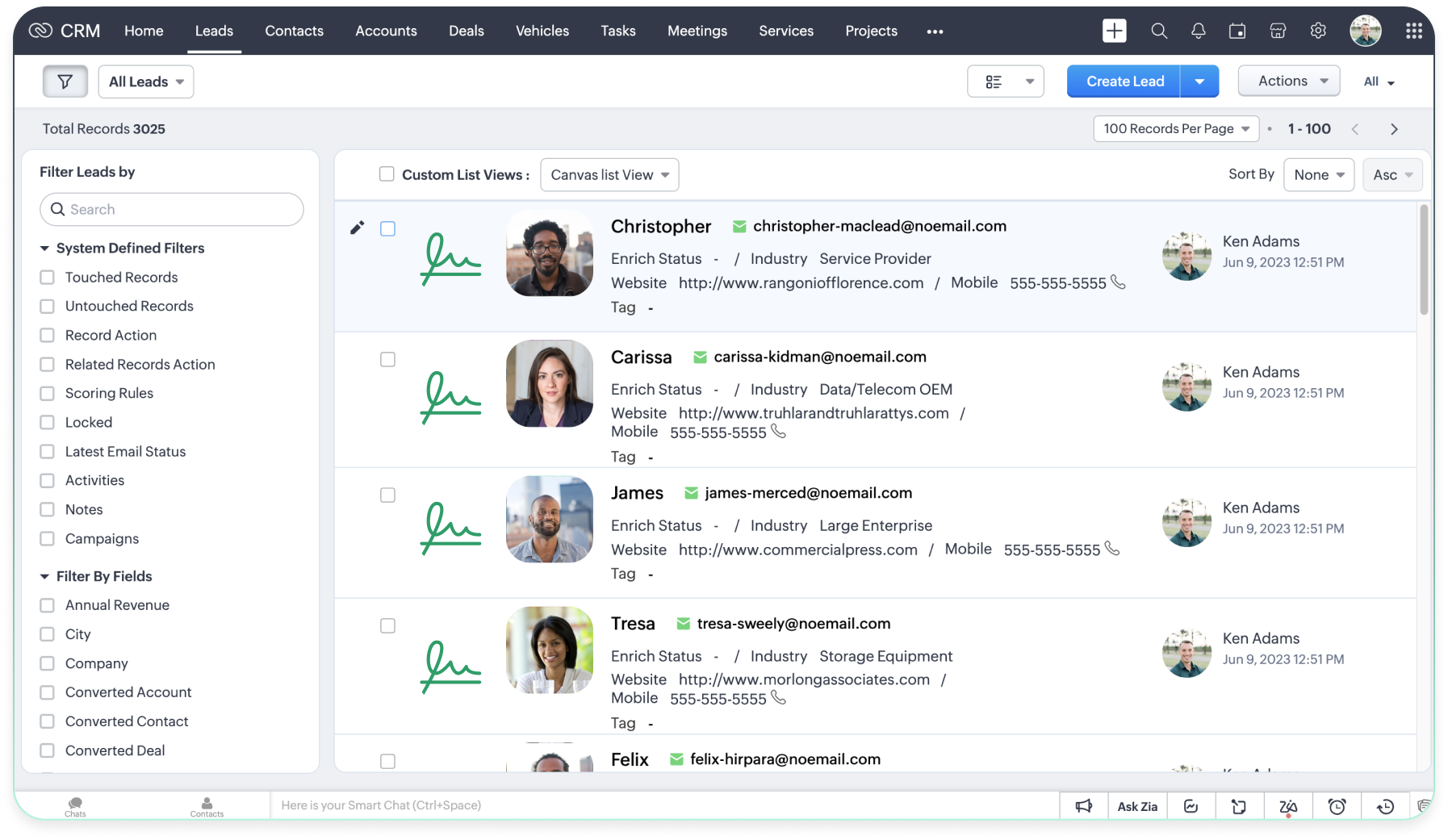
Voorraadbeheer: Bedrijven kunnen alleen soepel draaien als ze hun voorraden effectief beheren. Voorraadbeheer betekent het voortdurend inschatten van de vraag en het beheren van de voorraad, zodat je nooit zonder een populair product komt te zitten. Maar dat betekent dat voorraadbeheerders moeten weten wat ze op voorraad hebben en hoeveel—met een hoge mate van nauwkeurigheid. Dankzij de spreadsheetachtige structuur is de tabelweergave van Canvas een perfecte match voor dit soort gegevens, omdat deze goed op het scherm past en grote hoeveelheden gegevens kan weergeven.
Beschikbaarheid
Vereiste machtiging
Beheerders en gebruikers met de machtiging Aangepaste weergave beheren kunnen een Canvas maken/bewerken.

Canvas-moduleweergavebouwer: een korte blik
Canvas is de geavanceerde ontwerpstudio van Zoho CRM waarmee u uw gegevens op een meer georganiseerde manier kunt creëren en presenteren. Het zit boordevol geavanceerde ontwerpelementen die gemakkelijk te bekijken en eenvoudig te gebruiken zijn.
Hoewel u zowel de pagina met recordgegevens als de moduleweergaven kunt aanpassen met de Canvas builder, gaat dit artikel over het aanpassen van moduleweergaven met Canvas.
De lijstweergavebouwer bestaat uit de volgende bouwstenen:
- Gegevens: Bevat CRM-velden (inclusief lookup-modulevelden), gerelateerde lijsten, knoppen en acties die beschikbaar zijn in de geselecteerde module. Met eenvoudig slepen en neerzetten kunt u velden overal op het canvas plaatsen waar u maar wilt.
- Elementen: Bevat secties, tekstvakken, tabbladen, tabellen, afbeeldingen, pictogrammen, lijnen en knoppen waarmee je je gegevens op je canvas kunt indelen.
- Stijl: Voegt esthetische waarde toe aan je gegevens en elementen. Stel achtergrondkleuren en randen in, pas de hoekafronding aan, voeg schaduwen toe en pas opvulling en marges aan. Je kunt ook het lettertype en de kleur aanpassen voor zowel statische tekst als tekst bij hover.
Opmerking
U kunt velden uit maximaal drie opzoekmodules toevoegen aan een Canvas-lijstweergavepagina.
Hoe werkt u met Canvas
Zoals eerder besproken is de canvasbouwer een eenvoudige ontwerptool met de volgende componenten: gegevens, elementen, en stijl. U kunt sjablonen vanaf het begin maken of voortbouwen op vooraf ontworpen sjablonen uit onze galerij. Bij het openen van een canvas kunt u componenten aan een sjabloon toevoegen via een eenvoudige drag-and-dropinterface, en stijlen toepassen door de placeholdergegevens in het canvas te selecteren.
Laten we eens kijken hoe je een canvas-sjabloon kunt maken:
Canvas-sjablonen maken als beheerder
- Log in bij uw CRM-organisatie met uw beheerdersinloggegevens.
- Ga naar Instellingen ⚙ > Aanpassingen > Canvas > Lijstweergave.
- Selecteer de knop Nieuwe lijstpagina maken aan de rechterkant.
- In het Create your own customized list page pop-upvenster, selecteert u een module en het type canvasweergave dat u wilt maken.
Bekijk snel een voorbeeld van de weergave door op de link preview te klikken. - Klik op Maken.
- Op de pagina Sjabloon selecteren kun je ofwel een vooraf gedefinieerd ontwerp uit de galerij kiezen of een lege sjabloon maken.
- Voor vooraf gedefinieerde sjablonen kun je het gewenste ontwerp uit de lijst kiezen, een voorbeeld bekijken en op Selecteren klikken.
- Om een nieuw canvas vanaf nul te maken, klik je op de knop Lege sjabloon maken.
- Bovendien kun je, als je organisatie al sjablonen heeft opgeslagen, deze selecteren vanuit Mijn organisatiecanvas en hergebruiken.
- Voor vooraf gedefinieerde sjablonen kun je het gewenste ontwerp uit de lijst kiezen, een voorbeeld bekijken en op Selecteren klikken.
- Upon entering the canvas page, do the following:
- Voer een naam in voor uw canvascreatie. Voorbeeld: Leadlijst - aangepaste lijstweergave.
- Based on the canvas type, a white/blank canvas will appear. You can add colors, gradients, or an image as your background, per your desire.
- Ga naar de optie Stijl in de bewerkingsconsole.
- Onder Normaal selecteert u een achtergrondkleur uit het palet. U kunt ook kiezen uit geavanceerde kleuren in het palet.
Dit wordt de achtergrond van het canvas. Met name voor aangepaste lijstweergaven en tegelweergaven wordt de gekozen achtergrond toegepast op alle records in de moduleweergave. - Een afbeelding als achtergrond instellen:
- Selecteer het selectievakje Afbeelding en upload een nieuwe afbeelding vanaf je bureaublad, kies uit de bibliotheek of voeg een afbeeldings-URL toe.
- De afbeelding die je als achtergrond hebt geselecteerd wordt aan het canvas toegevoegd in de stijl contain. Je kunt deze ook op de oorspronkelijke grootte houden of de volledige canvasachtergrond bedekken.
- Je kunt ook kiezen in welke richting de afbeelding op het canvas wordt herhaald, indien van toepassing: horizontaal, verticaal of beide.
- Selecteer het selectievakje Afbeelding en upload een nieuwe afbeelding vanaf je bureaublad, kies uit de bibliotheek of voeg een afbeeldings-URL toe.
- Om een verloop toe te passen, schakel het selectievakje Verloop in.
- Selecteer de richting van het verloop door de verlooproller. te draaien
- Klik op de verlooppunten aan weerszijden van de verloopbalk om de gewenste kleur voor je verloop te selecteren.
- Sleep de punten naar links en rechts om de sterkte van het verloop aan te passen.
- Selecteer de richting van het verloop door de verlooproller. te draaien
- Selecteer de Padding en voer waarden in om de binnenmarge aan te passen.
- Daarnaast kunt u de schaal van het canvas aanpassen door de hoogte en breedte in te stellen.
- Vergelijkbare instellingen kunnen worden geconfigureerd voor de achtergrond van het canvas wanneer de muis eroverheen zweeft.
- Ga naar de optie Stijl in de bewerkingsconsole.
- Om je canvasruimte op te delen met elementen:
- Klik in de bewerkingsconsole op Elementen.
- Sleep en zet neer de gewenste elementen, zoals secties, tekstvakken, afbeeldingen, pictogrammen en lijnen, vanuit de lade op het canvas.
- Daarnaast kun je een element selecteren en stijlen toepassen om het naar wens aan te passen.
- Klik in de bewerkingsconsole op Elementen.
- Om gegevens aan je canvas toe te voegen:
- Klik op Data in de bewerkingsconsole.
- Sleep de gewenste velden en acties die in die module aanwezig zijn naar de plek op het canvas waar je ze wilt hebben.
- Je kunt ook op elk gegeven klikken om opmaakelementen toe te passen, zoals lettertype, grootte, kleur, oriëntatie, hoofd-/kleine letters, nadruk, labeluitlijning, tekstachtergrond en meer.
- Klik op Data in de bewerkingsconsole.
- Om Query in Canvas toe te voegen en te koppelen, raadpleeg de uitgebreide handleiding hier.
- Voer een naam in voor uw canvascreatie. Voorbeeld: Leadlijst - aangepaste lijstweergave.
- Na voltooiing klikt u op Opslaan om de sjabloon op te slaan.
Met de bovenstaande methoden kunt u ook canvascreaties voor andere weergaven maken.
 Opmerking: Per canvasweergave kan er maar één sjabloon voor een module worden gemaakt.
Opmerking: Per canvasweergave kan er maar één sjabloon voor een module worden gemaakt.Genereer sjablonen met Zia

Momenteel beschikbaar voor alle betaalde edities van Zoho CRM in het USDC.
Je kunt met Zia, de AI-assistent van Zoho CRM, ook rechtstreeks vanuit een afbeelding sjablonen voor de Canvas-lijstweergave genereren. Dit bespaart tijd en moeite en levert tegelijk een verzorgde, professionele lay-out op. Of het nu gaat om een mock-up, een schermafbeelding van een ander systeem of zelfs een foto van een afgedrukte lay-out, Zia kan de structuur herkennen en deze reproduceren als een CRM-klaar sjabloon.
Om te beginnen upload je een afbeelding die een lijstweergave-indeling visueel weergeeft. Je kunt de afbeelding met de schuifregelaar in de bovenbalk van formaat veranderen om de afmetingen naar wens aan te passen.
Zodra het is geüpload, verschijnt er een nieuwe Canvas-weergave in je lijst, met de status Verwerken. Je ontvangt een melding wanneer deze klaar is voor beoordeling.
De beeldherkenningsengine van Zia detecteert designelementen—zoals kaders, tekstblokken en visuele groeperingen—en genereert automatisch een indeling die het origineel weerspiegelt. Je kunt deze vervolgens bewerken, herschikken en opmaken zoals elke andere Canvas-weergave.
Zia extraheert ook tekst uit de afbeelding en presenteert suggesties voor veldtoewijzing. U kunt elk element handmatig toewijzen of het selectievakje aanvinken om alle gedetecteerde velden automatisch te koppelen aan de velden die in de module beschikbaar zijn. U hebt ook de optie om alle veldlabels weer te geven of te filteren op niet-gekoppelde velden om uw toewijzing te verfijnen.
Als je afbeelding meerdere gerelateerde tekstfragmenten bevat, kun je ze combineren—bijvoorbeeld één regel als veldnaam en een andere als de bijbehorende waarde—zodat je de gegevens kunt structureren zoals je wilt.
Canvas-sjablonen beheren als beheerder
Alle sjablonen die voor een organisatie zijn gemaakt, worden als lijstitems op de canvaspagina weergegeven. Het tabblad Lijstweergave van de pagina bevat moduleweergaven en de detailpagina bevat sjablonen die voor recorddetailpagina's zijn gemaakt.
In het tabblad Lijstweergave kan een beheerder de volgende acties uitvoeren:
- Maak nieuwe sjablonen voor lijstweergavepagina's
- Sorteer sjablonen op basis van modules en weergaven
- Canvasregels beheren
- Sjablonen klonen, voorvertonen, bewerken of verwijderen
- Activeer of deactiveer sjablonen
Schakel tussen verschillende moduleweergaven
Gebruikers kunnen naar eigen voorkeur kiezen uit de volgende moduleweergaven: lijstweergave, Kanbanweergave en canvasweergave.
Om tussen moduleweergaven te schakelen:
- Ga naar de gewenste module en klik op het pictogram voor moduleweergaven
rechtsboven op de pagina.
- Selecteer in het vervolgkeuzemenu de gewenste weergave voor uw records. De opties zijn lijstweergave, Kanban-weergave, Canvas aangepaste lijstweergave, tegelweergave en tabelweergave.
Snelle hacks om eenvoudig met Canvas te werken
Inmiddels heb je waarschijnlijk gemerkt hoe eenvoudig het is om met Canvas te werken. Toch kun je het nog eenvoudiger maken met de volgende tips:
Maak snel sjablonen: Als je nog geen specifieke weergave voor een module hebt gemaakt, kun je er rechtstreeks vanuit de module zelf een maken. Volg hiervoor deze stappen:
- Klik op de knop Moduleweergave in de rechterbovenhoek van de pagina.
- Selecteer de gewenste canvasweergave waarvoor nog geen weergave is aangemaakt.
- Op de volgende pagina klikt u op Weergave maken. Hiermee gaat u rechtstreeks naar de Canvas builder.
- Gegevens snel toevoegen: In plaats van de gewenste velden vanuit de gegevenscomponent te zoeken en te slepen, kun je eenvoudig met de rechtermuisknop op het sjabloon klikken, naar invoegen gaan en vervolgens op veld of actie klikken.
- Voorwaardelijke opmaak maken: U kunt de criteria bepalen en de opmaak van een specifiek component wijzigen, zoals een wijziging van de lettergrootte, een kleurwijziging, enzovoort.
- Markeer een component als vast/vloeiend: Als u een component als vloeiend markeert, zal de component de volledige omvang van de tekst in de uitvoer weergeven. Als u deze als vast markeert, wordt de tekst, ongeacht het aantal tekens, beperkt tot de gedefinieerde lengte, waarbij soms het einde van de tekst wordt afgekapt.
- Stijl kopiëren/plakken: In plaats van een bepaalde stijl telkens opnieuw toe te passen, kun je de stijl kopiëren en toepassen op de component(en) die je wilt opmaken. Klik met de rechtermuisknop op de stijl die je wilt kopiëren en klik stijl kopiëren. Selecteer vervolgens de component waarop je de opmaak wilt overnemen, klik met de rechtermuisknop op de component en klik op stijl plakken.
- Een component vergrendelen: Door een component te vergrendelen wordt het makkelijker om het sjabloon te bewerken, omdat de component op zijn plaats blijft terwijl je aanpassingen maakt.
- Label verbergen/weergeven: Een label is de naam van een veld. U kunt ervoor kiezen de naam van een veld weer te geven of alleen de waarden ervan. Dit is een uitstekende manier om de ruimte in uw sjabloon te maximaliseren.
- Labeluitlijning opmaken: U kunt de tekstuitlijning voor tekstvakken kiezen, namelijk links, gecentreerd of rechts.
Meer assets op Canvas in Zoho CRM:
Helpdocument: De recorddetailpagina aanpassen met Canvas
Contextuele video: Doel en voordelen van Canvas
Handboek: Ga aan de slag met Canvas
Blader door een lijst met gecertificeerde canvas-ontwerpers die in uw land beschikbaar zijn hier.